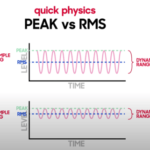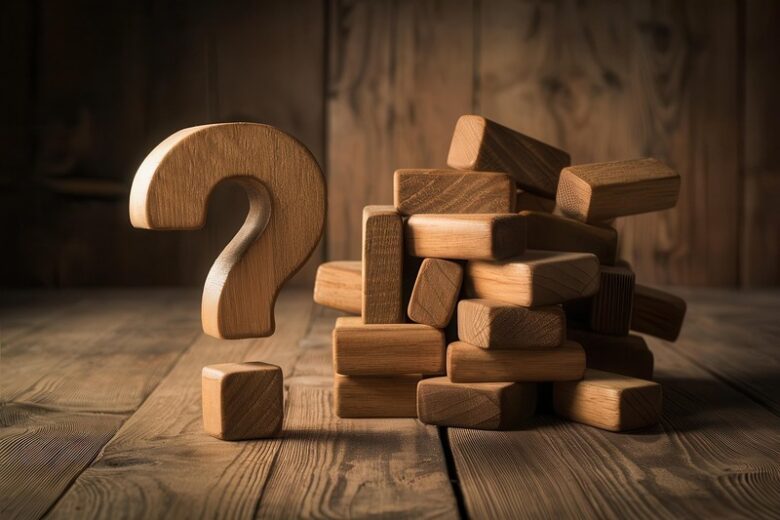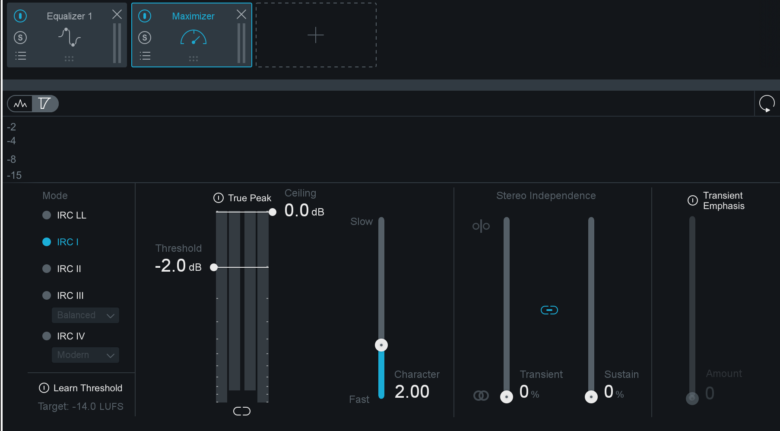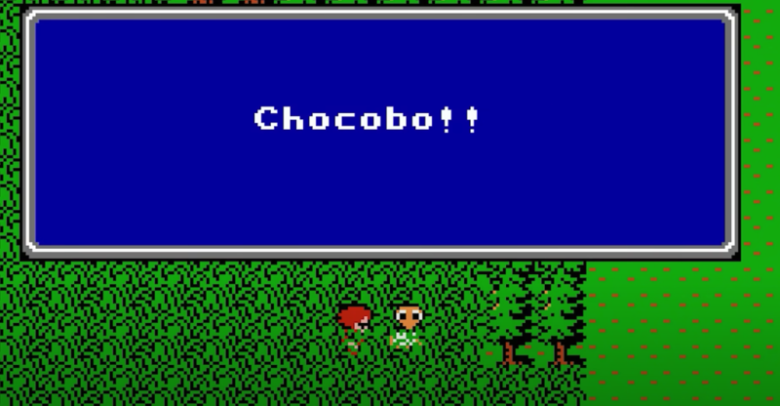今回はこのような疑問にお答えする内容です。
最終回となる今回は「各プラットフォームに配信するための準備」について解説していきます。
Part1:マスタリングとは?
Part2:手順とメーターの見方
Part3:マスタリングEQの基本
Part4:マスタリングコンプレッションの基本
Part5:リミッターと音圧
Part6(最終回):配信の準備
「iTunesやSpotifyに配信したいけど、マスタリングはどう変えればいいの?」と疑問に思っている方はぜひ最後までご覧ください!
マスタリングエンジニアの仕事は「適切なフォーマットでお届けすること」

ここまでの5回で、どのようにマスタリングをしていけばよいのかを解説してきました。
今回は最終回として「各プラットフォームに配信するための準備のしかた」について解説していきます。
マスタリングエンジニアの仕事の1つに「クライアントから求められた適切なフォーマットで、曲をお届けする」というものがあります。
この「適切なフォーマット」は、その音楽がどこでどのように使われるのかによって変わりますが、ここでは主要なプラットフォームにおける配信方法とフォーマットについて解説していきます。
マスタリングフォーマット1.オンラインストア・ストリーミングサービス(Spotify、Apple Musicなど)

ビット深度: 16-bit
サンプルレート: 44.1 kHz
オンラインストアやストリーミングサービスに関しては非常にシンプルで、このフォーマットに従って音源を用意すればOKです。
オンラインストア・ストリーミングサービス用マスタリングのポイント

しかるべきタイミングで再生・終わるようにしましょう。
少なくとも、上記のビット深度になるようにしましょう。
ほとんどのDAWには、これをコントロールできる付属のコンバーターが付いています。
しかし、より精密に処理したい場合はコンバート専用のプラグインなどを使うことをおすすめします。
ストリーミングストアでは、楽曲はAACかmp3に変換されます。
そのため、エンコーディングした後にクリッピングが起きていないか、確認しましょう。
クリッピングが起きていないか確認するには、Sonnox社のCodec Toolboxや、iZotope社のOzone Advancedの「Coded Preview機能」がおすすめです。
メタデータには、アーティスト情報、アルバムタイトル、曲名などが含まれます。
これに関してはかんたんに行う方法などはありませんが、間違いがないよう、3回はチェックしておきましょう。
もしインディーズであれば、TuneCoreやCD Baby、BIG UPなどのアグリゲーターがみなさんの楽曲にISRCコードを提供してくれます。
より詳しくはこちらの記事で解説しています↓
マスタリングフォーマット2.iTunes(Apple Digital Masters、MFiT、Mastered For iTunes)
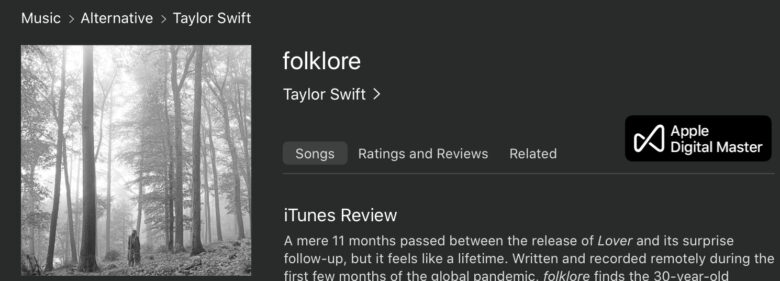
ビット深度: 24-bit
サンプルレート: 44.1 kHz – 192 kHz(プロジェクトによる)
Appleは、デジタル配信で懸念される音質の劣化に対応するため、iTunesでの配信に特化した高品質のオーディオファイルを配信できるようにしています。
デジタル配信におけるマスタリングに理解を深めた「認定マスタリングエンジニア(MFiT Mastering Engineer)」にマスタリングをしてもらい、承認されるとiTunes上で「Apple Digital Master」のマークが付き、リスナーも高品質のデータを購入・視聴することができます。
Mastered For iTunesの認証を受けるには、パブリッシャー・アグリゲイター(TuneCoreやCDBabyなど)にこのフォーマットでマスタリングされた音源を提出した後、以下の項目をメールで送信し、審査の通過を待ちます。
・認定マスタリングエンジニアのEメールアドレス
・提出した楽曲(Apple Digital Mastersを認定したい楽曲)のUPC
・アーティスト名
・アルバムもしくはシングルのタイトル
・MFiTフォーマットでマスタリングされた音源のダウンロードリンク
(DropboxやGoogle Driveが望ましい)
※この情報の確認までに2~7日間、実際の配信開始までに5~7日間かかりますので、余裕を持って配信準備をすることをおすすめします
楽曲を提出して承認されると、iTunes上で「Apple Digital Master」というマークが表示されます。
※以前は「Mastered for iTunes」というマークが表示されていました
参考:Apple's "Mastered for iTunes" is now "Apple Digital Masters"
参考:How do I become an MFiT (Mastering for iTunes) certified Mastering engineer?
参考:Mastered for iTunesのマスタリング・エンジニアになるには Apple Digital Mastersの提供
マスタリングフォーマット3.Audio CD(DDPイメージ)

ビット深度: 16-bit
サンプルレート: 44.1 k
楽曲をCDとしてリリースするのであれば、DDP(Disc Description Protocol)イメージを使うことになります。
DDPイメージは、楽曲、メタデータ、CDテキスト、ISRCコードなど、楽曲のすべてのデータから構成されています。
DDPイメージを作る代わりに、DDPオーソライズソフトを使うこともできます。
シンプルでわかりやすく、数分でかんたんにDDPイメージを作ることができます。
楽曲を並べ、曲の始めと終わりをトリミングし、必要なメタデータを入力するだけでOKです。
マスタリングが完了したら最後に必ず「確認」をしよう

今回ご紹介した「準備」の手順は、いずれも細心の注意が必要になる作業です。
アグリゲーターやレーベル、クライアントに渡す前に、3回はチェックしましょう。
マスタリングが終わってしまうと、これ以降に音楽やメタデータをチェックする人はいなくなりますので、ミスや抜け漏れのないように注意しましょう。
マスタリング入門まとめ
ここまで5回に渡り、マスタリングとは何か、マスタリングのやり方について解説しました。
もしかすると、読むだけでは理解できなかったところがあるかもしれません。
その場合は一度実践してみて理解を深めたり、もう一度読み直してみたり、別の記事で違う視点から学んでみることをおすすめします↓
またマスタリングをより深く学びたい方は、ぜひこちらの書籍をチェックしてみてください!